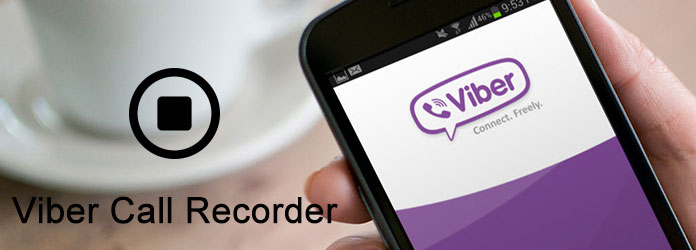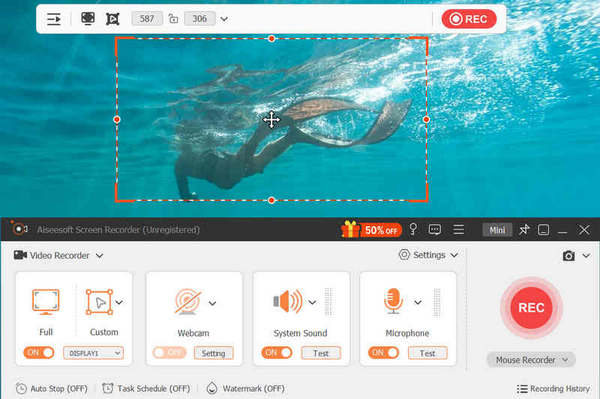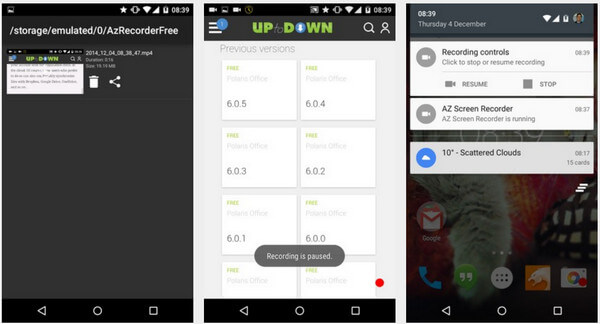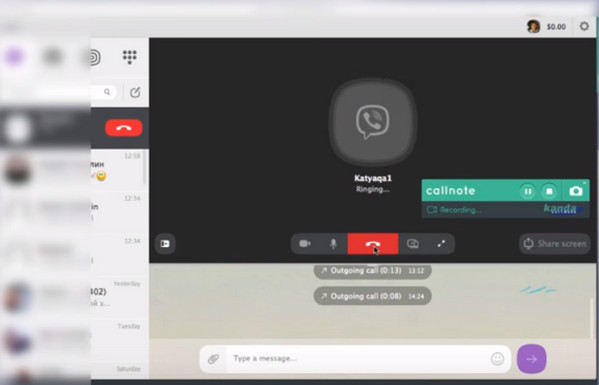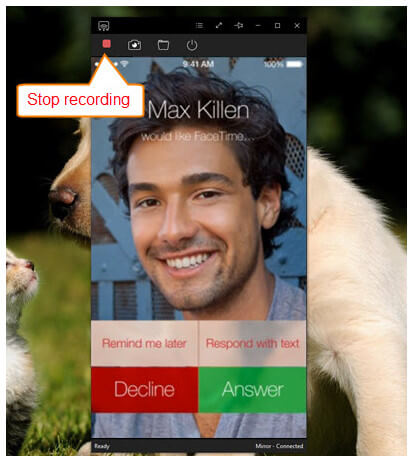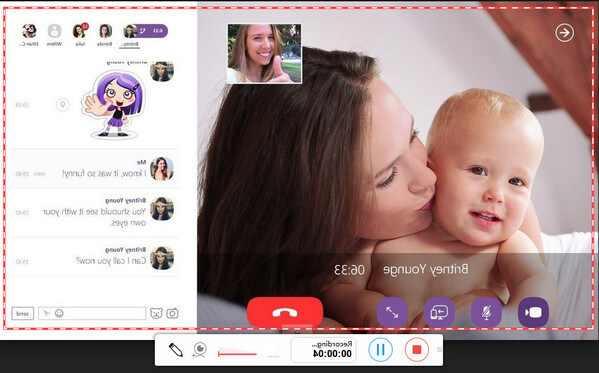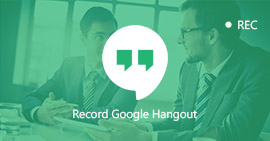Itt vannak a Viber 5 legjobb hívásfelvevője, amire pontosan szüksége van
Összegzésként
Amikor a Viber nem nyitja meg a telefont a videohívás rögzítéséhez, ezen az oldalon összegyűjti az öt legjobb hívásrögzítőt, függetlenül attól, hogy milyen készüléket használ, például iPhone, Android stb. Válassza ki a legjobbat és indítsa el a Viber hívását. felvétel.
A Viber, mint a ingyenes hívó- és üzenetküldő alkalmazás, amellyel kommunikálhat barátaival, családjával vagy partnerével, világszerte több mint 1 milliárd felhasználót nyert a Windows, a MacOS, a Linux, az Android és az iOS platformok felhasználói számára.
A VoIP (VoIP) alkalmazásként kiváló minőségű video- és audiohívásokat biztosít. Ennek eredményeként sok felhasználó meg akarja tartani az érdekes videohívást a Viber-en, mások pedig ezt a kiváló minőségű videohívást is igénybe vehetik a videó bemutatójaként. A Viber azonban nem támogatja a videohívás rögzítését.
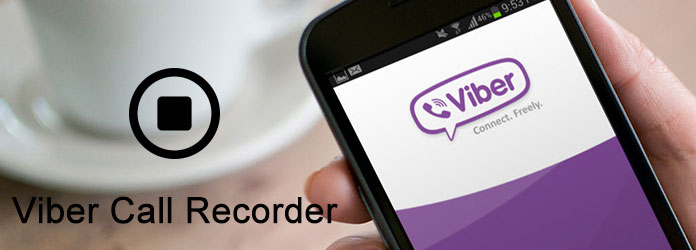
A legjobb Viber Call Recorder
Hogyan lehet Viber videohívást kezdeményezni?
A videohívás használata a Viber számára.
Ezt fogjuk megvitatni a következő olvasatban: A Viber legjobb öt képernyőfelvevője a Viber híváshoz iPhone-on, Android-on és számítógépen.
1. rész. A Viber legjobb 5 videohívás-felvevő eszköz
# 1. Aiseesoft Screen Recorder - rögzítse a Viber videohívásokat a Windows és a Mac rendszeren
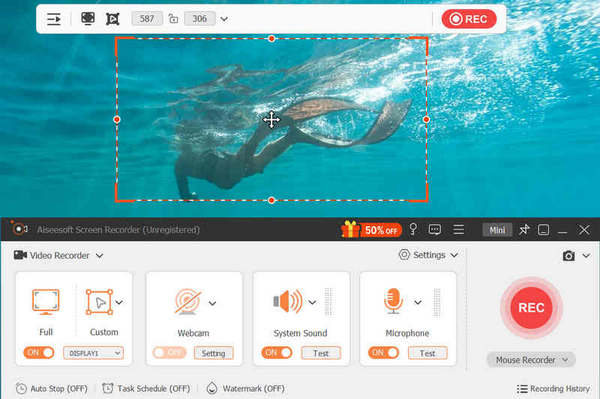
A legjobb Viber Call Recorder - Aiseesoft képernyőfelvevő
Aiseesoft Képernyõrögzítõ az asztali hívásrögzítő, amellyel videót és hangot rögzíthet a Viber alatt Windows és Mac felhasználók számára.
Platform: Windows, Mac
Ár: $27.30
Jellemzők:
- Időbeli korlátozás nélkül rögzíti a video- és audiohívásokat a Viber számítógépen.
- Az asztalon lévő képernyőket rögzíti a Viber, a Skype, a WhatsApp, a Hangouts stb. Számára.
- Támogatja az ablak rögzítését, így lehetővé teszi, hogy automatikusan működjön, anélkül, hogy megszakítaná a számítógépen végzett többi műveletet.
- Ez kiváló minőségben menti a Viber hívást akár 4K-ig is.
- A videohívást rögzítés közben szerkesztheti, például rajzot, nyílot, vonalt, szöveget és így tovább.
- Szabadon rögzítheti a számítógép és a mikrofon hangját.
- Bármely élő vagy online videót könnyen menthet.
Ha felvétel közben elmulasztott néhány üzenetet vagy csevegési előzményt, itt olvashatja el üzenetek helyreállítása a Viber-en.
# 2. AZ képernyőfelvevő - rögzítse a Viber hívásokat az Androidon
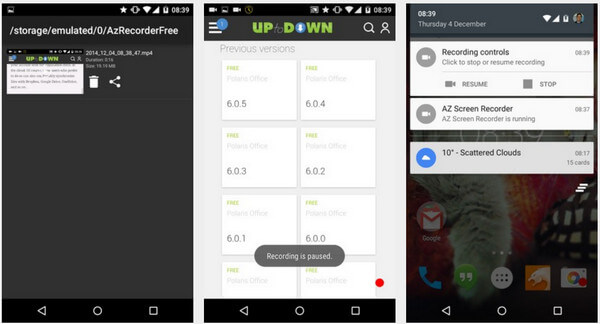
A legjobb Viber Call Recorder - AZ képernyőfelvevő
Az AZ Screen Recorder a legjobb alkalmazás az Android telefon képernyőjének gyökér nélküli rögzítéséhez.
Platform: Android
Ár: in-app vásárlások
Jellemzők:
- Ez lehetővé teszi a képernyő rögzítését HD és FullHD videókra.
- Szüneteltetheti és folytathatja a videohívás felvételét a Viber készüléken.
- Hangot rögzíthet a mikrofonról.
- A mindig a tetején álló lebegő ablak lehetővé teszi, hogy bármely képernyőn a pillanatban bepattanjon.
- Hangsúlyozhat, rajzolhat szimbólumot vagy megjelölhet valamit közvetlenül a képernyőn.
- A videofelvételt kivághatja, hogy kivágja a felesleges hívásfelvételt.
# 3. Hívójegy - rögzítheti és kezelheti a Viber videohívás felvételét a számítógépen
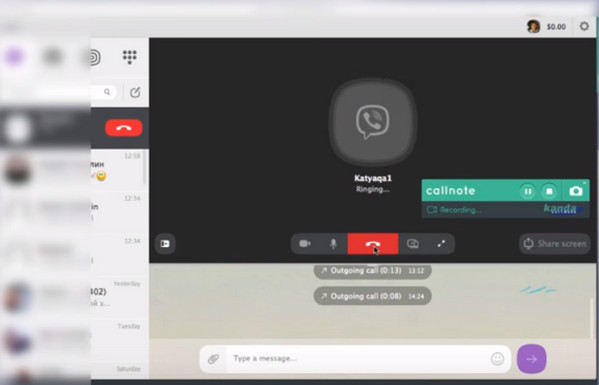
A legjobb Viber Call Recorder - Callnote
Platform: Windows, Mac
Ár: $39.95
Jellemzők:
- Jegyezze fel a Viber for Desktop magánhívásait időkorlát nélkül és HD minőségben
- Távolítsa el a nem kívánt részeket a Viber hívások felvételeiből.
- Támogassa a felvételt a Viber, a Skype, a Hangouts, a Google Meet, a Facetime, a GoToMeeting, a WebEx stb.
- Adjon hozzá képeket, szöveges vagy hangos elbeszéléseket a felvétel szerkesztéséhez.
- Ossza meg azonnal a rögzített Viber videohívásokat a Facebookon, a YouTube-on, a Dropboxon, a GoogleDrive-n keresztül stb.
- Konvertálja a Viber hívásait másolatként kollégák és média számára.
# 4. Apowersoft iPhone / iPad Recorder - tükrözze és rögzítse az iPhone képernyőjét a számítógépen
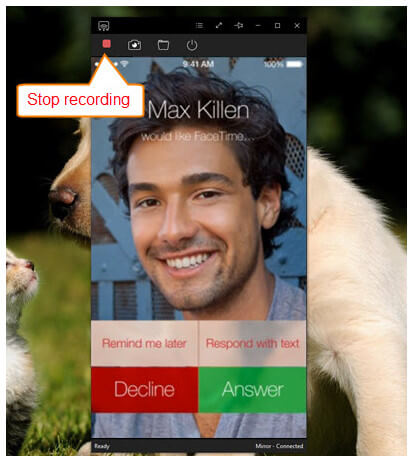
A legjobb Viber Call Recorder - Apowersoft iPhone / iPad Recorder
Az Apowersof iPhone / iPad Recorder valójában egy asztali alkalmazás, amely lehetővé teszi bármi rögzítését az iOS-eszközökön és a számítógép hangját.
Platform: Windows, Mac, online
Ár: $39.95
Jellemzők:
- HD felbontású (720p és 1028p) felvételt kínál a Viber videohíváshoz.
- Az AirPlay tükröző funkcióval videókat, fényképeket, zenét, dokumentumokat és minden egyéb adatot továbbíthat az iPhone / iPad készülékről a számítógépre.
- A hívásrögzítést GIF fájlként vagy videóként mentheti az MP4, WMV, AVI, FLV és még sok más elembe.
- Tölts fel és ossza meg videóit a YouTube-on, a ShowMore-on, a Facebookon, a Dropboxon és másokon.
További iOS képernyő-felvevőket a következő webhelyen talál: legjobb iOS képernyő-felvevők.
# 5. ShowMore - rögzítse a Viber-hívást online
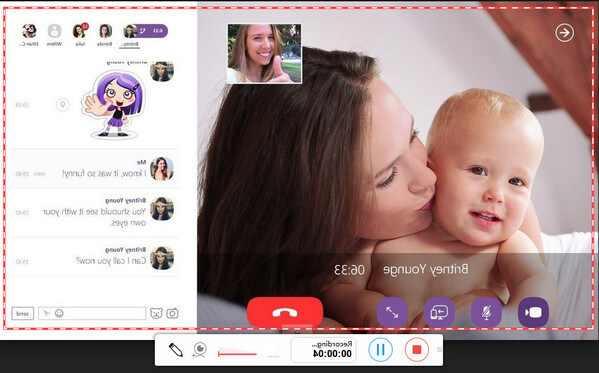
A legjobb Viber Call Recorder - ShowMore
A ShowMore az online videohívás-felvevő eszköz a felhasználók számára.
Platform: Online
Ár: Ingyenes vízjelrel
Jellemzők:
- Töltse le az indítóprogramot az online hívásrögzítő szoftver használatához.
- Könnyen rögzíti a képernyőn végzett számítógépes tevékenységeket a Viber számára.
- Azonnal feltölti a videókat a ShowMore által biztosított felhőtérbe.
- Ez lehetővé teszi a rendszer hangjának és a mikrofon hangjának, akár a webkamera videofájljainak rögzítését is.
- Felvétel közben kommentárokat, például nyilakat, vonalakat, szöveget, alakzatokat stb. Adhat hozzá.
- Különböző formátumokat biztosít, beleértve MP4, WMV, AVI, FLV, MPEG, VOB és ASF formátumot.
2. rész. Videó és audio felvétele a Viber-en
Ebben a részben példaként az öt legjobb videohívás-felvevőt, az Aiseesoft Screen Recorder készüléket fogjuk bemutatni, amely bemutatja, hogyan rögzítheti a videót és a hangot a számítógépen.
1 Futtassa ezt a szoftvert a számítógépen. Válassza a "Videofelvevő" lehetőséget.

2 Kapcsolja be a rendszer hangját és a mikrofont, hogy elmentse az összes hangot a barátaitól és magától.

3 Futtassa a Viber számítógépet, és indítsa el a Viber videohívást, válassza ki a felvételi területet. Kattintson a "REC" gombra a Viber videohívás felvételének megkezdéséhez.
tippek
1. Az egérrel mozgathatja a Viber ablakot, és ez a szoftver automatikusan rögzíti a videohívást, és más műveleteket szabadon végezhet.
2. A Viber videohívás rögzítésekor a rajzpanel segítségével nyíl, vonal stb. Adható hozzá a videofelvétel szerkesztéséhez.
3. Ha csak a videohívás hangját szeretné rögzíteni, akkor a zaj elkerülése érdekében kikapcsolhatja a mikrofon hangját.
Mit gondolsz erről a hozzászólásról?
Kiváló
Értékelés: 4.8 / 5 (az 137 értékelés alapján)